Introduction
Les MacBooks sont réputés pour leurs performances fluides, mais comme toute technologie, ils peuvent occasionnellement rencontrer des problèmes. Le mode sans échec est un outil efficace pour résoudre ces problèmes techniques. Comprendre comment redémarrer votre MacBook en mode sans échec peut vous permettre de résoudre les conflits logiciels et d’améliorer considérablement les performances. Ce guide offre des instructions détaillées, vous assurant de pouvoir gérer les problèmes mineurs en toute confiance.
Le mode sans échec sert à la fois de remède aux problèmes immédiats et de stratégie préventive. Il aide à identifier les problèmes sous-jacents sans l’interférence de logiciels inutiles. Explorons comment exploiter la puissance du mode sans échec, préparant votre MacBook à faire face à tout défi.
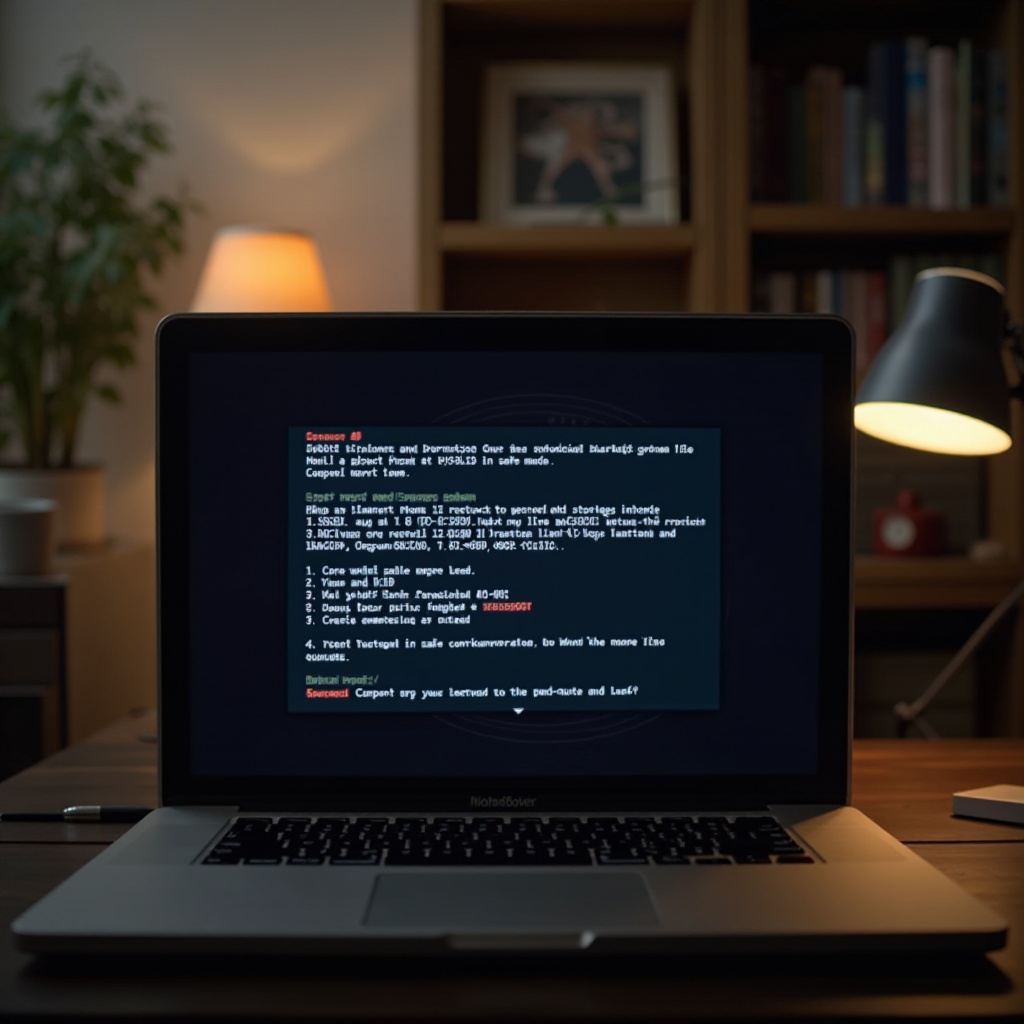
Qu’est-ce que le mode sans échec sur un MacBook ?
Sur un MacBook, le mode sans échec fonctionne comme un mode de diagnostic dans macOS, aidant les utilisateurs à résoudre les obstacles qui entravent les opérations normales. Une fois en mode sans échec, macOS désactive certains logiciels et processus en arrière-plan, permettant uniquement aux fonctions essentielles de fonctionner. Cet environnement minimaliste simplifie la détection des problèmes fondamentaux.
Dans ce mode, macOS exécute une vérification de disque de base et répare tous les problèmes détectés. De plus, il efface les caches problématiques. La fonctionnalité limitée facilite l’isolation des problèmes logiciels, s’avérant être un outil essentiel pour la maintenance de routine et pour faire face aux revers opérationnels.
Pourquoi vous pourriez avoir besoin de redémarrer en mode sans échec
Le mode sans échec ne se limite pas à résoudre les dilemmes techniques existants ; c’est une puissance de maintenance préventive. Envisagez de redémarrer votre MacBook en mode sans échec dans ces circonstances :
-
Problèmes d’application : Parfois, une application peut induire des conflits système si elle ne fonctionne pas comme prévu. Le mode sans échec aide à identifier ces applications problématiques, vous aidant à déterminer lesquelles pourraient causer le chaos.
-
Crachs système : Les crashs système récurrents entraînent une perte potentielle de données. Le mode sans échec vous permet de diagnostiquer ces crashs et d’administrer des remèdes efficaces.
-
Mises à jour logicielles : Après les mises à jour logicielles, des problèmes peuvent survenir. Le mode sans échec peut aider à déterminer si ces mises à jour contribuent au problème.
-
Ralentissements des performances : Si les performances de votre MacBook ont diminué, entrer en mode sans échec peut aider à identifier le logiciel cause des ralentissements, en particulier les éléments de démarrage.
Comprendre quand et pourquoi utiliser le mode sans échec comme outil de diagnostic vous dote d’approches proactives pour prendre soin de votre MacBook.
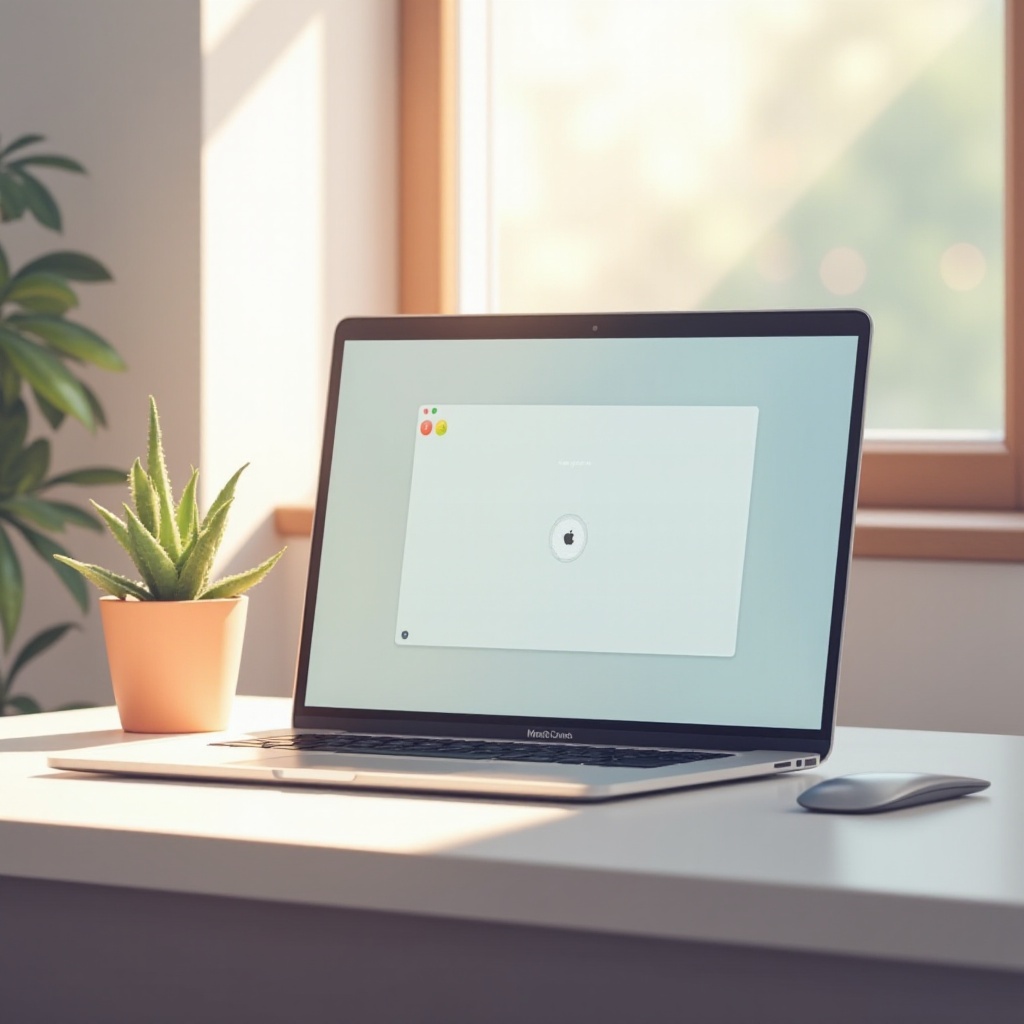
Guide étape par étape pour redémarrer votre MacBook en mode sans échec
La procédure pour redémarrer votre MacBook en mode sans échec varie selon que votre appareil est basé sur Intel ou équipé d’Apple Silicon.
Instructions pour les MacBooks basés sur Intel
- Éteignez complètement votre MacBook.
- Maintenez la touche Maj enfoncée.
- Tout en maintenant la touche Maj enfoncée, allumez votre MacBook.
- Relâchez la touche Maj lorsque l’écran de connexion apparaît.
- Connectez-vous à votre MacBook (vous devrez peut-être vous connecter deux fois si FileVault est activé).
- Le message ‘Démarrage sans échec’ dans la barre de menu indique que vous êtes en mode sans échec.
Instructions pour les MacBooks Apple Silicon
- Éteignez complètement votre MacBook.
- Maintenez le bouton d’alimentation enfoncé jusqu’à ce que la fenêtre des options de démarrage s’affiche.
- Sélectionnez votre disque de démarrage.
- Maintenez la touche Maj enfoncée, puis cliquez sur ‘Continuer en mode sans échec’.
- Relâchez la touche Maj après avoir vu la notification de démarrage sans échec.
Vérification que vous êtes en mode sans échec
Pour confirmer le mode sans échec :
- Cliquez sur le menu Apple dans le coin supérieur gauche.
- Choisissez ‘À propos de ce Mac’.
- Sélectionnez ‘Rapport système’.
- Trouvez ‘Mode de démarrage : Sans échec’ dans la section ‘Logiciel’.
Entrer avec succès en mode sans échec signifie qu’une étape clé a été accomplie dans le dépannage.
Dépannage des problèmes courants en mode sans échec
Une fois en mode sans échec, plusieurs problèmes courants affectant les performances de votre MacBook peuvent être résolus.
Fonctionnalité des applications
Le mode sans échec limite la disponibilité de certaines applications. Utilisez cela pour identifier les applications problématiques pouvant causer des problèmes persistants.
Problèmes de réseau
Le mode sans échec peut entraîner des fonctionnalités réseau restreintes. Observer les changements ou les continuités dans les problèmes de réseau peut offrir des insights sur la question de savoir si le problème est enraciné dans une interférence logicielle nécessitant une attention au-delà du mode sans échec.
Vérifications des performances
Évaluez les performances de votre MacBook en mode sans échec. Si le fonctionnement fluide ne se produit qu’ici, considérez les extensions tierces ou les éléments de démarrage comme des coupables potentiels, et travaillez à corriger les conflits identifiés.
Sortir du mode sans échec : Retour à l’opération normale du MacBook
Une fois les problèmes résolus ou les vérifications terminées, sortir du mode sans échec est simple : redémarrez simplement votre MacBook sans maintenir aucune touche.
Conseils pour un dépannage réussi en mode sans échec
Améliorer vos efforts de dépannage en mode sans échec peut être réalisé en gardant à l’esprit les éléments suivants :
- Identifier les modèles : Reconnaissez et documentez quand et où les problèmes surviennent ; cela aide à un dépannage efficace.
- Maintenance régulière : Utilisez le mode sans échec périodiquement pour assurer des diagnostics et optimisations de routine.
- Restez informé : Tenez-vous au courant des mises à jour logicielles et des problèmes de compatibilité. Les forums fréquents et les communications officielles d’Apple fournissent des informations cruciales.
Adopter ces pratiques assure une expérience MacBook constamment fluide.

Conclusion
Maîtriser le processus de redémarrage de votre MacBook en mode sans échec vous donne des capacités de maintenance et de dépannage efficaces. Comprendre chaque phase et sa pertinence rend la résolution des problèmes techniques une tâche sans tracas, améliorant ainsi les performances et la longévité de votre MacBook.
Questions Fréquemment Posées
Le mode sans échec peut-il endommager mon MacBook ?
Le mode sans échec lui-même ne nuira pas à votre MacBook. C’est un outil de diagnostic conçu pour aider à résoudre en toute sécurité les problèmes logiciels.
Que dois-je faire si mon MacBook refuse de passer en mode sans échec ?
Assurez-vous de suivre les bonnes instructions pour le modèle spécifique de votre MacBook. Si les problèmes persistent, demandez l’assistance professionnelle d’Apple Support.
Le mode sans échec est-il disponible sur tous les modèles de MacBook ?
Oui, le mode sans échec est disponible sur tous les MacBooks modernes, qu’ils soient basés sur Intel ou Apple Silicon, à condition qu’ils exécutent une version de macOS qui le prend en charge.